كيفية زيادة مساحة التخزين على جهاز كمبيوتر محمول
عند شراء جهاز كمبيوتر محمول ، فمن المحتمل أنك اخترته بناءً على مواصفاته. من المحتمل أن يكون أحد هؤلاء هو حجم نظام التخزين الخاص به. بمرور الوقت ، قد يمتلئ محرك الأقراص قبل أن تكون مستعدًا لاستبدال الكمبيوتر المحمول.
لحسن الحظ ، هناك العديد من الطرق التي يمكنك من خلالها الحصول على مساحة تخزين أكبر على جهاز كمبيوتر محمول. بعضها أغلى أو يتطلب مهارات تقنية أكثر من غيرها. لذا اختر الحل الأنسب لاحتياجاتك.
لم يسمح خط أجهزة كمبيوتر MacBook بالتوسع الداخلي للتخزين منذ عام 2015.
كيفية زيادة مساحة التخزين على جهاز كمبيوتر محمول
أغلى طريقة للحصول على أكبر مساحة تخزين إضافية على الكمبيوتر المحمول هي ترقية محرك الأقراص الداخلي. الأقل تكلفة هو استخدام التخزين السحابي. استخدم النصائح التالية لتحديد الخيار الأفضل لك.
- ترقية محرك الأقراص الداخلي: هذا الخيار هو الأفضل إذا كنت تقوم بالكثير من العمل دون اتصال بالإنترنت مع الكمبيوتر المحمول وتريد ترقية كبيرة الحجم. إنها أيضًا الطريقة الأكثر ملاءمة حيث لا داعي للقلق بشأن إحضار أي شيء معك ، ولن تقلق بشأن إزالة الملفات من الإنترنت.
-
استخدم محرك أقراص خارجي: إذا كنت نادرًا ما تصل إلى معظم ملفاتك وتحتاج فقط إلى عدد قليل جدًا من الملفات التي يمكن الوصول إليها طوال الوقت ، فإن محرك الأقراص الخارجي هو خيارك الأفضل. تعتبر محركات الإبهام وبطاقات Micro-SD محركات أقراص خارجية في هذه الحالة.
- سحابة التخزين: التخزين السحابي لا يكلف أي شيء لاستخدامه حتى حد معين. بعد حد معين ، سيتعين عليك فقط دفع رسوم شهرية صغيرة ، ويمكنك حتى مزامنة مجلد على جهاز الكمبيوتر الخاص بك مع التخزين السحابي.
كيفية ترقية محرك الأقراص الداخلي
إذا قررت أن ترقية محرك الأقراص الداخلي هو الخيار الأفضل ، فستحتاج إلى تجهيز بعض الأشياء. ستحتاج إلى مفك براغي صغير ، وسطح نظيف خالي من الفوضى ، وحزام معصم مضاد للكهرباء الساكنة. سنستخدم Crucial في مثالنا ، ولكن يجب عليك اختيار بائع تفضله أكثر.
-
ستحتاج إلى تحديد نوع محرك الأقراص الثابتة الذي قام الكمبيوتر المحمول بتثبيته حاليًا للبدء. أفضل طريقة للقيام بذلك هي زيارة موقع ترقية Crucial ، واختيار الشركة المصنعة لجهاز الكمبيوتر الخاص بك وطرازه (انظر معلومات نظام الكمبيوتر) واختر تخزين في القائمة اليسرى.

-
سيعرض حاسمة ما إذا كان نظامك المحدد يستخدم محرك أقراص صلبة (SSD) أو محرك قرص ثابت دوار (HDD). سترى جميع الخيارات عندما تقوم بالتمرير لأسفل. اختر حجم محرك الأقراص الذي تفضله.
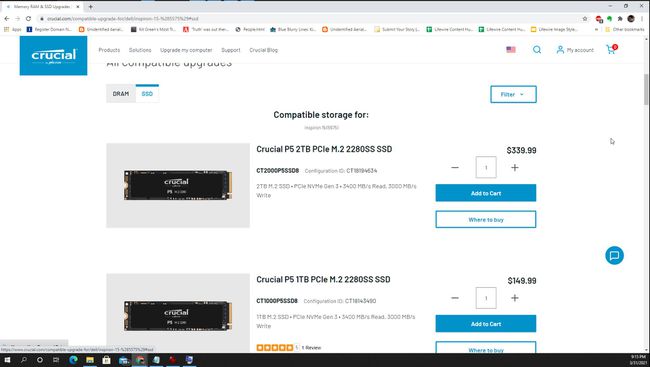
بمجرد حصولك على محرك الأقراص الثابتة الجديد ، حان وقت التثبيت. سترغب في ذلك انقل بياناتك وكافة البرامج إلى القرص الصلب الجديد قبل أن تبدأ.
-
عندما تكون جاهزًا لتبديل محركات الأقراص ، ارتدِ حزام معصمك المضاد للكهرباء الساكنة. ابحث عن أي زر محتمل للوصول إلى القرص الصلب أسفل الكمبيوتر المحمول. لا تتوفر هذه الأجهزة في جميع أجهزة الكمبيوتر المحمولة ، ولكن إذا كان جهازك يحتوي عليها ، فسيكون التثبيت أسهل بكثير. فقط قم بإزالة البراغي التي تثبت اللوحة في مكانها. قم بإزالة محرك الأقراص القديم ، وأدخل محرك الأقراص الجديد.

صور J-Nattapon \ جيتي
-
إذا لم يكن هناك باب وصول ، فستحتاج إلى فتح حقيبة الكمبيوتر المحمول. ابحث بحذر عن جميع المسامير اللولبية الموجودة حول الجزء السفلي من العلبة وقم بإزالتها. مع بعض أجهزة الكمبيوتر المحمولة ، تحتاج أيضًا إلى إزالة البراغي بعناية في قاعدة الشاشة لفصل الشاشة وإزالتها.

FSerega \ جيتي إيماجيس
إذا كنت غير مرتاح على الإطلاق بشأن فتح حقيبة الكمبيوتر المحمول ، فقم بتعيين متخصص للقيام بتثبيت محرك الأقراص الثابتة بأمان. من السهل إتلاف جهاز الكمبيوتر المحمول إذا كنت لا تعرف ما تفعله.
-
بمجرد فتح العلبة ، لن تواجه مشكلة في تحديد موقع القرص الصلب. عادة ما يكون تحت غطاء معدني واقي. يمكنك إخراج القرص الصلب القديم للخارج وتثبيت القرص الجديد.
نحن نبسط هذا قليلاً لأن كل مصنع يفعل ذلك بشكل مختلف قليلاً ، لذلك إذا لم يكن كذلك من الواضح ما يجب عليك فعله بمجرد الوصول إلى هذه الخطوة ، انتقل إلى موقع الشركة المصنعة لمعرفة كيفية القيام بذلك امسك هذا.

تشونتيشا فاتبونجبي / إيم / جيتي إيماجيس
أعد تركيب غطاء الكمبيوتر المحمول وأعد تثبيت جميع المسامير. قم بتوصيل الكمبيوتر المحمول الخاص بك وابدأ تشغيله. إذا قمت باستنساخ ونسخ جميع البيانات والبرامج من محرك الأقراص الثابتة القديم ، فيجب أن يبدأ جهاز الكمبيوتر الخاص بك بشكل صحيح. ماعدا الآن لديك مساحة تخزين إضافية.
استخدام محركات الأقراص الخارجية وأجهزة التخزين الأخرى
بدلاً من المرور بعملية استبدال محرك الأقراص الداخلي ، يختار العديد من الأشخاص خيار التخزين الخارجي الأسهل. لديك بعض الخيارات للاختيار من بينها إذا كنت تفضل هذا الطريق.
-
عند شراء محرك أقراص خارجي ، ستجد أن سعات التخزين رائعة ، وفي بعض الأحيان تتجاوز سعات محركات الأقراص الداخلية. العيب الوحيد في ذلك هو أنك ستحتاج إلى توصيله بمنفذ USB ، مما يقلل من عدد منافذ USB المتاحة للأجهزة الأخرى. عند توصيل محرك الأقراص الخارجي ، سيقوم نظام التشغيل الخاص بك باكتشافه تلقائيًا وإضافته إلى Windows Explorer كحرف محرك أقراص آخر.

simpson33 \ جيتي
-
هناك خيار آخر مناسب جدًا يستخدمه الأشخاص لزيادة مساحة التخزين وهو محركات أقراص الإبهام (المعروفة أيضًا باسم محركات أقراص فلاش). تعمل هذه العصي الصغيرة تمامًا مثل محرك الأقراص الخارجي عند توصيلها ؛ ومع ذلك ، فإنها تقدم عادة أحجام تخزين صغيرة.

ريان ماكفاي \ جيتي إيماجيس
-
خيار آخر مناسب هو توسيع مساحة تخزين الكمبيوتر المحمول باستخدام بطاقة Micro-SD إذا كان الكمبيوتر المحمول الخاص بك يحتوي على فتحة بطاقة Micro-SD. هذه بطاقات صغيرة ، لا يزيد عرضها عن إصبعين. بمجرد الانزلاق في فتحة Micro-SD ، لا يمكن اكتشافها فعليًا وتظهر في Windows Explorer كحرف محرك أقراص آخر.

اويل جل\ جيتي
استخدام التخزين السحابي
لماذا تشتري الأجهزة إذا لم تكن مضطرًا لذلك؟ طالما لديك اتصال موثوق بالإنترنت ، سحابة التخزين يقدم لك حلاً مثاليًا لزيادة مساحة التخزين على جهاز كمبيوتر محمول.
هناك العديد حلول التخزين السحابي المجانية للاختيار من بينها في أي مكان من 2 جيجا بايت حتى 100 جيجا بايت. على سبيل المثال ، يوفر Google Drive مساحة تخزين مجانية تبلغ 15 غيغابايت ، والتي تتم مشاركتها عبر Gmail وصور Google وجميع خدمات Google المستندات وجداول البيانات والعروض التقديمية والرسومات والنماذج وملفات Jamboard ، ولكن يمكنك شراء 100 غيغابايت مقابل 1.99 دولارًا وحتى 10 تيرابايت مقابل 49.99 دولارًا (لكل عام).
تقدم كل خدمة برنامجًا يتيح لك الاتصال والمزامنة مع وحدة التخزين السحابية على جهاز Mac أو Windows 10. يمكنك أيضًا متابعة تحديث الملفات المتزامنة أثناء عدم الاتصال بالإنترنت ، وسيتم تحديثها تلقائيًا بمجرد إعادة الاتصال.
التعليمات
-
ما مقدار التخزين الذي أحتاجه على الكمبيوتر المحمول الخاص بي؟
ذلك يعتمد على الاحتياجات الخاصة بك. ستحتاج إلى أكبر قدر ممكن من مساحة القرص الصلب إذا كنت تخطط لتنزيل الكثير من الأفلام والألعاب ، ولكن إذا كنت تحتاج فقط إلى جهاز كمبيوتر لتصفح الويب ، فإن التخزين ليس مصدر قلق حقًا. بين 1-2 السل أكثر من كافٍ لمعظم الناس.
-
كيف يمكنني التحقق من تخزين الكمبيوتر المحمول الخاص بي؟
اذهب إلى هذا الكمبيوتر أو جهاز الكمبيوتر الخاص بي (بناءً على إصدار Windows الخاص بك) وانقر بزر الماوس الأيمن فوق محرك الأقراص ، ثم اختر الخصائص. استخدم نفس الطريقة للتحقق من محركات الأقراص الخارجية بما في ذلك محركات أقراص USB المحمولة.
-
ما هو تخزين فلاش على جهاز كمبيوتر محمول؟
يستخدم التخزين الفلاش شرائح ذاكرة فلاش لتخزين البيانات والوصول إليها دون الحاجة إلى نقل الأجزاء مثل محرك الأقراص الثابتة التقليدي. تعتمد محركات الأقراص ذات الحالة الصلبة ومحركات أقراص USB المحمولة على تقنية الفلاش. تخزين فلاش هي واحدة من كبرى مزايا محركات الأقراص ذات الحالة الثابتة على محركات الأقراص الثابتة.
